
オンラインイベント開催でのしくじりから学んだ10のやるべきこと
2020.09.03更新:メンバーズウェビナーで登壇した「しくじりから学ぶ!初めてのオンラインイベントを成功させるコツ」の動画と登壇資料を記事末尾に追記しました。
先日初めてオンラインイベントを開催しました。(connpassはこちら)登壇者のみなさんの素晴らしい発表のおかげで内容的には大成功だったのですが、イベントの運用・司会面で盛大にしくじってしまいました…🤮
正直「リアルイベントはいつも上手くいっているしオンラインも大丈夫でしょ!」と甘く見積もっていました…。しくじるとは思っていなかったので、当日はトラブルで頭が真っ白になりましたし、しくじってしまったことに対して結構落ち込みました…。なにより登壇者・参加者のみなさんに100%楽しんでいただけるイベントにできなかったことが残念でなりません。
この記事では、未来の自分が2度としくじらないように、また、これからオンラインイベントを開催しようと思っている方の参考(反面教師的な意味で)になればと思いしくじりから学んだことをまとめています。
オンラインイベントは以下のような構成で実施しました。これからこの構成の中にあるしくじりと、そこから学んだことを10個ご紹介していきたいと思います。
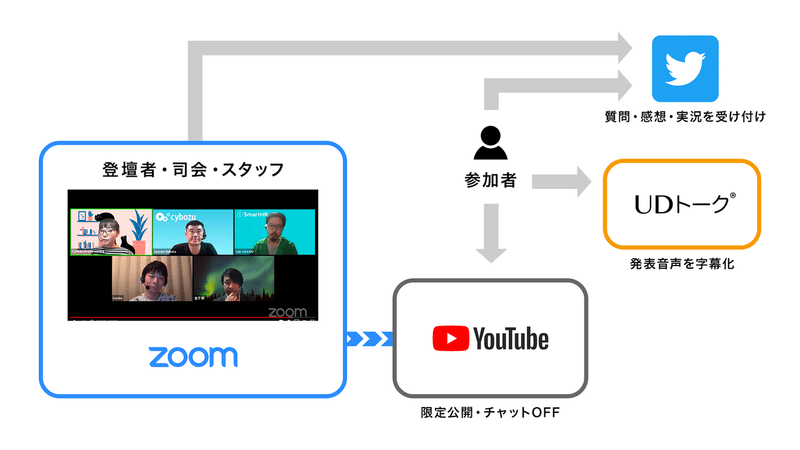
Zoom+YouTubeライブ配信
・登壇者はZoomに入ってもらい発表、参加者はYouTubeライブ配信を視聴
・YouTubeライブ配信は限定公開・チャットOFF
Twitterで質問・感想・実況受け付け
・ハッシュタグを伝えて自由に呟いてもらうスタイル
・スタッフがSNSから質問をピックアップし質問タイムで登壇者が回答
UDトークで音声を字幕化
・登壇者の発話を字幕にしてお届け
1.YouTubeで配信の予約をした場合は「ライブ中 カスタムライブストリーム配信サービス」を選択せよ!
私はこの操作を誤り、配信先のページが削除されてしまうという最悪のトラブルを引き起こしました…!この画面を思い出しただけて血の気が引く…😱

YouTubeでライブ配信を行う時は、事前に配信URLを参加者に伝えたいですよね。そのためには、いつ配信するかYouTube側で予約(登録)をする必要があります。イメージ的にはカレンダーに予定を入れておくような感じです。このことを「配信の予約」と言います。
YouTubeで「配信の予約」をした場合、Zoom側で行う配信の操作では必ず「ライブ中 カスタムライブストリーム配信サービス」を押しましょう。すぐ上に「ライブ中 YouTube」という紛らわしいリンクがあるので注意してください。絶対押してはいけません。私はうっかり押してしまい、おそらくそれが原因で配信先のページが削除されてしまいました。
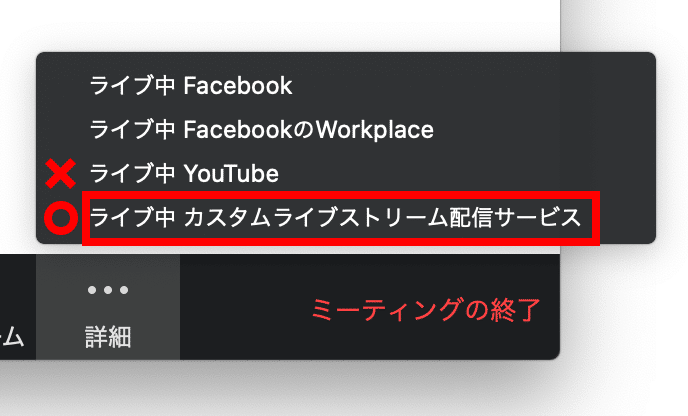
このトラブルの後なんとか30分後に復旧してイベントを開催することができました。不幸中の幸い…。
2. 視聴とミュニケーションの場を分断するべからず!切替操作の負荷を意識せよ!
しくじりの原因はYouTubeのチャットをOFFにしてTwitterで参加者同士のコミュニケーションを取る形式にしたことです。そうしたことで参加者に何が起こったかというと…
・いちいちYouTube→Twitterに画面を切り替えなければならず面倒
・画面の行き来のせいで視聴に集中できない
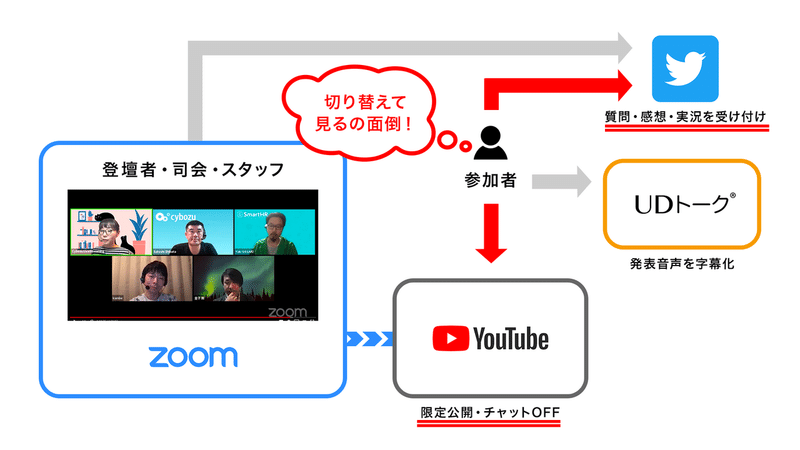
全くイケてないUX…!YouTubeでオンラインイベントを実施する時はYouTubeのチャットはONにして参加者同士のコミュニケーションをとってもらう方が画面の切り替えが無いので視聴が楽になりそうです。
ここで言いたいのはTwitterでコミュニケーションを行うことがNGということではなく、「視聴はYouTube」「コミュニケーションは全てTwitter」というように視聴とコミュニケーションの場を完全に分断した構成がNGということです。
個人的にはYouTubeのチャットをメインのコミュニケーションの場として使ってもらい、Twitterはお好きにどうぞ、というスタンスが良さそうだなと感じました。
3. 盛り上がりを作るならYouTubeのチャットはON推奨!
リアルイベントとオンラインイベントの大きな違いは、参加者同士のコミュニケーションが取りづらいことではないでしょうか?リアルイベントなら隣に座った人同士で自然とコミュニケーションが始まって盛り上がるということがおきますが、オンラインだとなかなか難しいです。
今回のイベントではYouTubeのチャットをOFFにしたことで参加者同士のコミュニケーションの場がなくなり、盛り上がりを感じられなくなってしまいました。2のしくじりと通じるところがありますが、盛り上がりという観点から見てもチャットはONの方が良いです。
4. デバイス1台で参加しても視聴とコミュニケーションを楽しめる構成にすべし!
参加者が使用するデバイスの「種類」と「数」はさまざまです。スマホ1台で参加する人もいれば、PCやタブレット、複数の外部モニタを使う人もいて全員視聴スタイルが異なるということを意識しましょう。
ざっくりと視聴スタイルは3つのタイプに分けられると思います。
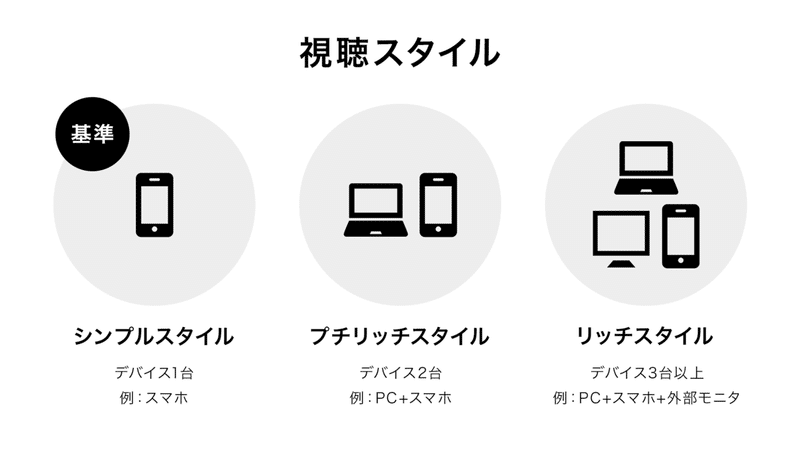
ここで重要なのは1台のデバイス(シンプルスタイル)でも視聴とコミュニケーションが楽しめる構成にしておくことです。
これも2のしくじりに通じるのですが、ソフト面から見てもデバイス1台で参加する人は画面の切替え操作がめちゃくちゃ大変です。YouTubeをみながらTwitterに書き込むということはほぼ不可能でしょう。ソフト面、ハード面両方を考慮することが大切です。
5. 視聴が限定公開ならコミュニケーションはYouTube内で完結すべし!限定公開なのにTwitterという開かれた場でコミュニケーションを促す矛盾を作るべからず!
この矛盾、恥ずかしながらイベントが終わるまで気付きませんでした…😱冷静に考えらためちゃくちゃ変な事をしていました。なんで気付かなかったんだろう…これによって何が起こるかというと、ツイートを見て興味を持った方がイベントにアクセスできないということがおきます。
「オンラインイベントなのになぜアクセスできないのだろう?だったらオープンな場でコミュニケーションしている意味って何?」という残念な気持ちと矛盾を感じさせてしまいます。
限定公開にするならYouTubeのチャットでコミュニケーションを完結したり、いっそ誰でもアクセスできる設定で配信することをオススメします。
6. YouTubeの説明欄にURLを掲載する時は短縮URLにすべし!長いURLは途中で切れます…
めちゃくちゃ初歩的なミス…UDトークとアンケートのリンクが切れてしまってアクセスできないという状態になってしまいました。
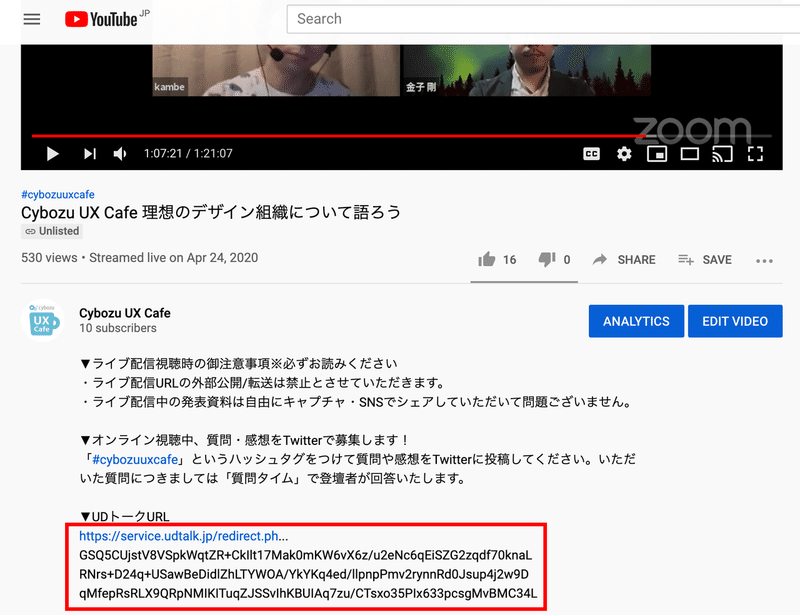
URLは以下のようなサービスを利用して短縮後、説明欄に貼りましょう。
7. 当日のトラブルに備えて登壇者用・スタッフ用のチャットを用意せよ!
オンラインイベントの怖いところはスタッフ全員がその場にいるわけでは無いので、トラブルが発生したことや復旧の進捗状況が見えづらいことです。チャットを用意しておけばトラブルの発生〜復旧までメンバーと状況を逐一共有しながら対応することができます。
以下の画像は実際トラブルが発生し、復旧した瞬間のやりとりです。メンバーのサポートのおかげで無事復旧し、参加者に連絡をすることができました。あらためてメンバーに感謝…✨
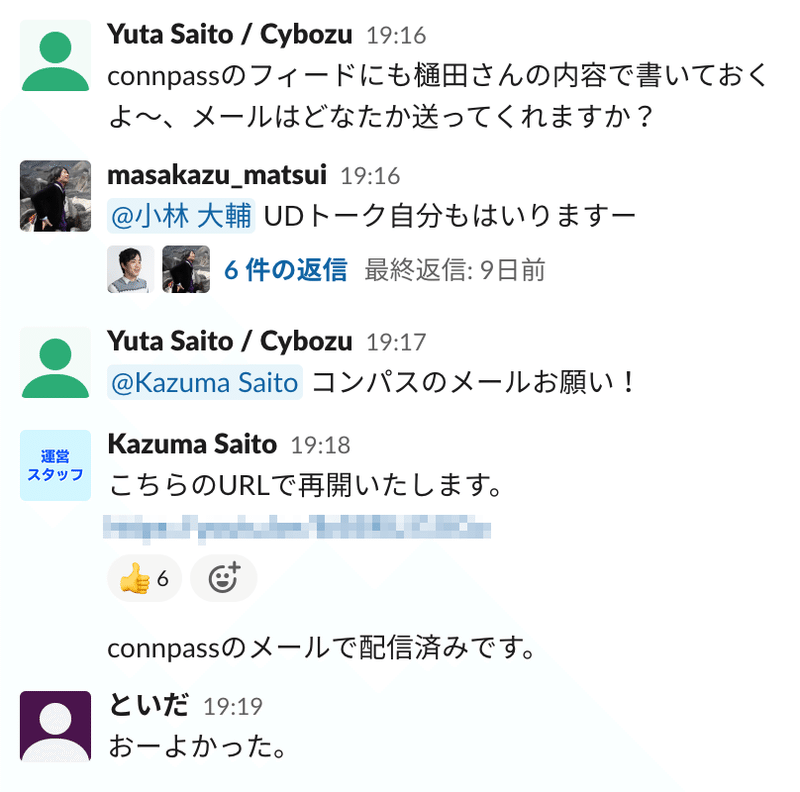
8. 司会者は司会に専念すべし!
当日は司会・YouTubeの配信コントロール・タイムキーパーを担当したのですが、正直司会者として全然イベントを回せませんでした…。
配信がきちんとされているか…時間内に発表が終わるか…ということに意識が行ってしまい登壇者の発表内容が全く頭に入ってこなくなり、質問タイムで質問をうまく回したり、話題を掘り下げたりということが全くできませんでした😱慣れないうちは複数のタスクを1人で背負い込まずメンバーと分担しましょう。
9. 初心者が1人でオンラインイベントを回すのは無謀!チームで取り組むべし!
オンラインイベントは当日以外にも意外とタスクがたくさんあります。1人でできる部分もありますが、正直全てを1人行うのはしんどいし、無理なのでメンバーと協力し分担して行うことをオススメします。
ちなみに、サイボウズ デザイン&リサーチグループではこの度「オンラインイベントチーム」を発足する運びとなりました👏
今回のオンラインイベントの準備・運営で行ったタスクは以下になります。オンラインイベントを行う際のタスクリストとして活用していただければと思います。
イベント前
・イベントの企画
・登壇者との日程調整
・connpassイベントページ作成・公開
・Twitter/Facebookでイベントの告知
・Youtubeライブ配信の準備・設定
・Youtubeライブ配信のリハーサル
・登壇者との接続テスト
・UDトークの準備
・参加枠の増枠
・connpassページの参加者チェック
・配信URLのメッセージ作成&送信
・お問い合わせ対応
・アンケートの作成
イベント当日
・トラブル発生時のconnpassメッセージお問い合わせ
・Youtubeライブ配信コントロール
・Youtubeチャット対応
・タイムキーパー
・司会
・SNS対応
・YouTubeライブ配信確認
・登壇者さまZoom操作サポート
・UDトーク編集
イベント後
・noteイベントレポ執筆
・Togetterまとめ
・アンケート分析
・振り返り
10. 最悪のシナリオを想定しプランBを用意すべし!
ここまで気をつけるポイントを紹介してきましたが、いくら気をつけても失敗する時は失敗します…。なので必ず最悪のシナリオを想定してプランBを用意しておきましょう!私はプランBを用意してなかったので(自分を殴りたい👊)めちゃくちゃ焦りました…最悪のシナリオは以下のようなことが想定できるかと思います。
最悪のシナリオ例
・操作をミスってYouTubeライブ配信ページが削除された
・いきなりYouTubeアカウントが消された
・YouTubeライブ配信の権限がなくなった
・ネットワーク環境が死亡
考えただけで怖い…怖すぎる…!ですが、プランBを用意しておくことで、その恐怖をいくらか和らげることができ、最悪の事態に陥った時でも落ち着いて行動できると思います。
プランB例
・Zoomウェビナー開催に切り替える(事前にウェビナーは作っておく)
・配信を諦めて開催。録画したものをYouTubeに後日アップ
・自分以外のメンバーが代替ホストとしてイベントを続行
最後に:失敗を繰り返し、試行錯誤しながらオンラインイベントを改善していきたい💪
正直オンラインイベントがこんなに大変だとは想像していませんでした…。経験してみないと見えないことがたくさんありますね…。イベントの後、メンバーと振り返りをしたのですが、改善点がなんと32個も挙げられました。今回はその中でも厳選したしくじりからの学びを10個まとめています。
ここまでしくじると、次回以降はいいイベントにしかならないと思うのでこれらのしくじりを胸に刻み、次回はよりよいイベントをお送りしたいと思います!今回はYouTubeライブ配信でイベントを行いましたが、今後はZoomのウェビナーも活用していく予定です。
オンラインイベントを始めたばかりなので、「私はこうしているよ」「このやり方よかったよ」などありましたら是非教えてください!みんなでTipsやノウハウを共有して、オンラインイベントの勝ちパターンを見つけていけると嬉しいです!
2020.09.03更新:メンバーズウェビナー登壇動画・資料
少し前になるのですが、6月にメンバーズウェビナーで「しくじりから学ぶ!初めてのオンラインイベントを成功させるコツ」についてお話しさせていただきました。
その時の動画と資料をnoteでも共有したいと思います。この記事でまとめた10のやるべきことをギュッと濃縮した内容となっています。
動画
資料
最後まで読んでいただきありがとうございます!Twitterもやっているので、お気軽にフォローしてください👋 https://twitter.com/shinopara_jp
